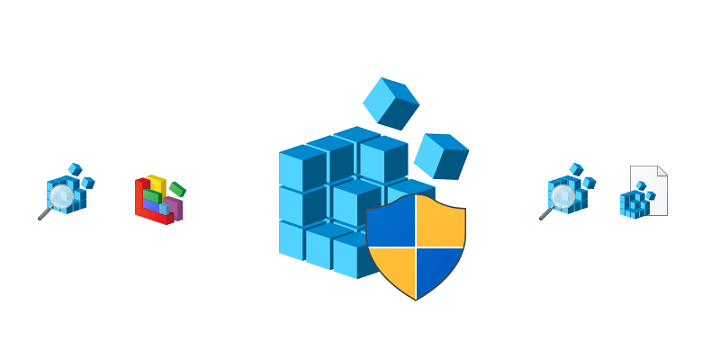Jotkut Windows 10 -käyttäjät ilmoittavat ongelmasta, koska he päivittivät Windows 10 -laitteensa. Heidän tietokoneensa jäätyy epäselvässä kirjautumisnäytössä, kun he yrittävät kirjautua sisään laitteellaan. Jos sinulla on sama ongelma, älä huoli. On olemassa korjauksia ongelman ratkaisemiseksi. Seuraa näitä korjauksia ongelman ratkaisemiseksi.
Välimuisti-kansion sisällön poistaminen voi ratkaista ongelman, ja se voidaan tehdä kahdella tavalla -
1. Poista Välimuisti-kansion sisältö vianmääritysohjelman komentokehotteella.
2. Poista välimuisti-kansion sisältö vikasietotilassa.
Tapa-1 Poista välimuistikansion sisältö (komentokehotteen avulla) -
1. Tätä varten sinun on mentävä palautustilaan. Palautusnäyttöön pääsee kahdella tavalla. Jos pystyt kirjautumaan järjestelmään, siirry osoitteeseen asetukset> Päivitys ja suojaus> Palautus> Käynnistä uudelleen nyt (Lisäasetusten aloitus -kohdassa).
Jos et pysty kirjautumaan sisään, yritä pakottaa uudelleenkäynnistys AUTOMAATTINEN KORJAUS -menetelmä.
- Varmista, että tietokoneesi on sammutettu kokonaan.
- Kytke virta päälle painamalla virtapainiketta 5 sekunnin ajan.
- Heti kun tietokoneen näyttö käynnistyy ja logoon ilmestyy näyttö, paina virtapainiketta ja pidä sitä alhaalla 5 sekunnin ajan jatkuvasti.
- Toista tätä prosessia 3-4 kertaa, kunnes saavutat Automaattisen korjauksen valmistelu -näyttö.
- Sitten Tietokoneesi diagnoosi viesti tulee näkyviin.
- Sitten pääset näyttöön, joka sanoo Uudelleenkäynnistää ja edistyneet asetukset
- Napsauta Lisäasetukset
2. Napsauta seuraavalla näytölläVianmääritys“.

3. Napsauta sittenEdistyneet asetukset“.

4. Nyt sisällä Edistyneet asetukset napsauta "Komentokehote“.

5. Valitse nyt tili, jolla on järjestelmänvalvojan oikeudet. Kirjoita tilisi salasana ja napsautaJatkaa“.

6. Nyt sinun on ohjattava Windows-asemaan (yleensä se on C: /, mutta se voi olla erilainen sinulle). Syötä vain aseman kirjain ( Kuten "C: /“) Ja osui Tulla sisään.
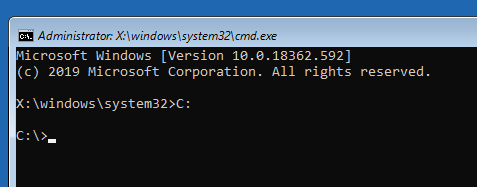
7. Nyt, Kopioi ja liitä tämä alla mainittu komento ja osuma Tulla sisään.
CD% windir% \ system32 \ config \ systemprofile \ appdata \ local \ microsoft \ windows \ caches
8. Kirjoita “SUORA”Ja osui Tulla sisään. Yritä nyt löytää.db" tiedostot.
Jos kansiossa ei ole tiedostoja, voit suorittaa nämä alla mainitut vaiheet.
9. Kirjoita nytDEL *. *”Ja osui Tulla sisään.
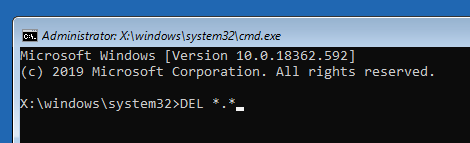
Nyt, sulje Komentokehote. Käynnistä uudelleen tietokoneesi takaisin normaalitilaan ja tarkista, pysyykö tietokoneesi edelleen kirjautumisnäytössä.
Välimuistin poistaminen on toinen prosessi - käynnistämällä tietokone uudelleen vikasietotilaan ja poistamalla sitten välimuistitiedostot.
Tapa-2 Poista välimuistikansion sisältö vikasietotilassa-
Voit poistaa välimuistikansion vikasietotilassa. Jos edellinen prosessi ei ole onnistunut sinulle, voit poistaa tämän välimuistin kansion sisällön helposti noudattamalla tätä menetelmää. Aluksi sinun on käynnistettävä tietokoneesi vikasietotilaan, ja sitten voit tyhjentää välimuistikansion.
Jos et pysty kirjautumaan sisään, yritä pakottaa uudelleenkäynnistys AUTOMAATTINEN KORJAUS -menetelmä.
- Varmista, että tietokoneesi on sammutettu kokonaan.
- Kytke virta päälle painamalla virtapainiketta 5 sekunnin ajan.
- Heti kun tietokoneen näyttö käynnistyy ja logoon ilmestyy näyttö, paina virtapainiketta ja pidä sitä alhaalla 5 sekunnin ajan jatkuvasti.
- Toista tätä prosessia 3-4 kertaa, kunnes saavutat Automaattisen korjauksen valmistelu -näyttö.
- Sitten Tietokoneesi diagnoosi viesti tulee näkyviin.
- Sitten pääset näyttöön, joka sanoo Uudelleenkäynnistää ja edistyneet asetukset
- Napsauta Lisäasetukset
5. Napsauta sen jälkeenEdistyneet asetukset“.

6. Nyt sisällä Edistyneet asetukset napsauta "Käynnistysasetukset“.

7. Napsauta nytUudelleenkäynnistää”Käynnistääksesi tietokoneen uudelleen vikasietotilaan.

8. Kun laite käynnistyy uudelleen, sinulle näytetään vaihtoehdot Käynnistysasetukset.
9. Paina sitten4"Ota vikasietotila käyttöön“.

Sisään Turva tila, työpöydän tausta on musta.
10. Avaa nyt Tiedostonhallinta vain painamalla Windows-näppäin + E.
11. Siirry tähän kansioon sijainti-
Paikallinen levy (C :)> Windows> system32> config> systemprofile> appdata> paikallinen> Microsoft> Windows> välimuistit
12. TyhjennäVälimuistit”Kansio.
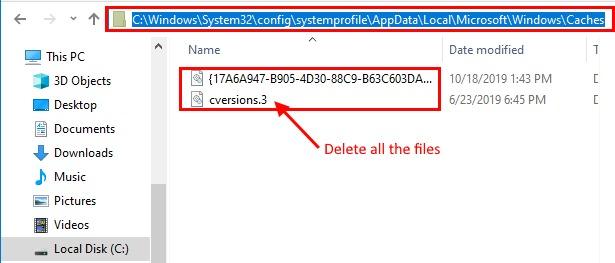
Jos kansiossa ei ole tiedostoja, voit suorittaa nämä alla mainitut vaiheet ja siirtyä sitten vaiheeseen 9.
a. Lehdistö Windows-näppäin + R käynnistää Juosta, ja sitten Kopioi ja liitä tämä komento ja osuma Tulla sisään siirtyäksesi paikallisen käyttäjätilin välimuistikansion sijaintiin.
% localappdata% \ microsoft \ windows \ caches
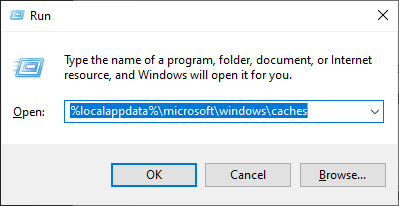
b. Paina nyt Ctrl + A Valitse kaikki hakemiston tiedostot ja paina sitten Vaihto + Poista poistaa ne kaikki.
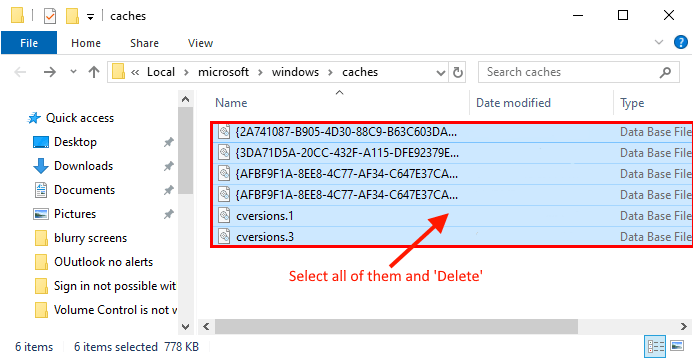
Käynnistä uudelleen tietokoneesi takaisin normaalitilaan. Tietokonetta ei pidä pysäyttää epäselvässä kirjautumisnäytössä.

![Yahoo Mail for Windows 8, Windows 10 OS [2018-arvostelu]](/f/8704eedda3e8d5a2eee16896483e1737.jpg?width=300&height=460)